こっそりダウンロードに最適 ウェブ上のファイルを直接クラウドに保存する
どうしてもゲットしたい画像をウェブで発見!しかし、いま利用しているのは会社のマシン。勝手にダウンロードして保存したら怒られるかも……。そんなときは、ファイルをウェブからクラウド上に保存できる「Save Web File」を利用しよう。
ウェブでどうしても欲しいファイルを見つけてしまったが、手元のパソコンには絶対に痕跡を残したくない。そんなときに使えるのが「Save to Web」。ファイルをダウンロードせずに、DropboxやGoogleDriveなど、自分が利用しているクラウド内に送り込むサービスだ。ローカルマシンを経由せずウェブ→クラウドと転送されるので、パソコン内にファイルを一時的にでも保存する必要がない。Chromeのシークレットモードと組み合わせて使えば、怪しい画像を見ていたことも、それをこっそり保存したことも、マシン側に一切の証拠が残ることはないのだ。
■ ファイルをダウンロードせずにクラウドに転送
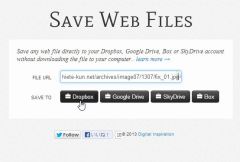
「Save Web File」を開いて、保存したいストレージをクリックする。今回は「Dropbox」を利用する
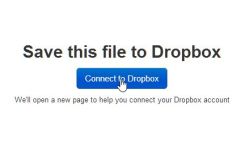
確認画面が表示されるので「Connect to Dropbox」をクリック
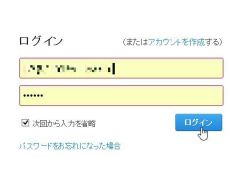
Dropboxのログイン画面が表示されるので、自分のアカウントを入力してログインしよう

DropboxとSave Web Filesの機能の連携の確認画面。「許可」をクリックしよう
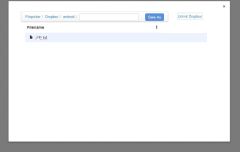
ダイアログが開いて、Dropboxのルートディレクトリが表示される。保存したいフォルダに移動しよう
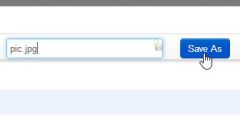
保存するファイル名を入力。拡張子を入力するのを忘れないように。「Save As」ボタンをクリックする。
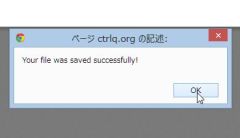
クラウド上でファイルのダウンロードが実行される。完了するとダイアログが表示されるので「OK」をクリックし、Dropbox内にファイルが保存されているのを確認しよう
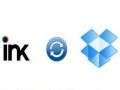
 全世界1,000万以上ダウンロード超え!水分補給サポートアプリ最新作『Plant Nanny 2 - 植物ナニー2』が11/1より日本先行配信開始中
全世界1,000万以上ダウンロード超え!水分補給サポートアプリ最新作『Plant Nanny 2 - 植物ナニー2』が11/1より日本先行配信開始中 たこ焼きの洞窟にかき氷の山!散歩を習慣化する惑星探索ゲーム『Walkr』がアップデート配信&6/28までアイテムセール開始!
たこ焼きの洞窟にかき氷の山!散歩を習慣化する惑星探索ゲーム『Walkr』がアップデート配信&6/28までアイテムセール開始! 【まとめ】仮想通貨ビットコインで国内・海外問わず自由に決済や買い物ができる販売サイトを立ち上げる
【まとめ】仮想通貨ビットコインで国内・海外問わず自由に決済や買い物ができる販売サイトを立ち上げる ウェブ上の画像をローカルを経由せずDropboxやGoogleDriveに直接保存するChrome拡張
ウェブ上の画像をローカルを経由せずDropboxやGoogleDriveに直接保存するChrome拡張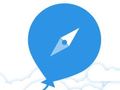 ウェブで見つけた画像をPCにダウンロードせずDropboxに直接送信する方法ない?
ウェブで見つけた画像をPCにダウンロードせずDropboxに直接送信する方法ない? Dropbox、Box.net、GoogleDrive――各オンラインストレージに分散したファイルを統括するクラウド管理サービス「Otixo」
Dropbox、Box.net、GoogleDrive――各オンラインストレージに分散したファイルを統括するクラウド管理サービス「Otixo」 Dropboxの共有フォルダに外部からファイルをアップできる便利サービス
Dropboxの共有フォルダに外部からファイルをアップできる便利サービス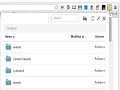 会社や学校でDropbox禁止の場合はChrome拡張でDropboxの機能をフル活用しよう
会社や学校でDropbox禁止の場合はChrome拡張でDropboxの機能をフル活用しよう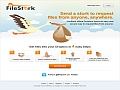 【Dropboxを極める】ファイルの受け渡しに使える3つの便利技
【Dropboxを極める】ファイルの受け渡しに使える3つの便利技
